遮天凡尘一叶攻略分享
时间:2025-09-23 | 作者: | 阅读:284遮天凡尘一叶攻略分享?肯定有朋友还不清楚遮天凡尘一叶手游新手指南,下面让心愿游戏小编为您解决这个问题吧,一起来看看吧!
游戏的核心机制在于堆叠高羁绊效果,当前版本中最为主流且强大的两大羁绊体系分别是天命与血脉,天命羁绊以叶凡和庞博为核心构建,其中叶凡作为绝对核心,若在开局便能幸运抽中,绝对是天胡之选,可直接围绕他展开战术布局,而血脉羁绊则聚焦于凤凰与小鹏王的组合,尤其是小鹏王,更是凭借其全程稳定的高强度表现以及极佳的过渡平滑度脱颖而出,而且游戏在第7天还会赠送凤凰的专属时装,不仅外观炫酷,更能进一步激发该羁绊的潜在效果。
当然除了这两大主流羁绊外,还有其他颇具特色的阵容可供选择,例如以王腾为主,搭配华云飞形成的传承阵容,虽然整体强度稍逊一筹,但王腾这张卡牌的个人能力极为突出,对于钟情于该角色的玩家来说,不失为一种个性化的选择,另外前期表现尤为抢眼的世家阵容,以姬家兄妹为代表,在有姜太虚加持的情况下,能够轻松实现跨战力挑战,展现出更高爆发力,不过需要注意的是这种优势主要集中在游戏前期,随着后期对手实力的提升,可能需要适时调整策略。
基于此给广大玩家的首要建议是无论第一天抽到了什么角色或卡牌,最好就以此为基础进行培养和发展,除非大家对某个特定角色有着极度的喜爱,愿意为此重新刷号获取,一旦确定了初始阵容,后续的关键便在于及时补星升级,就不能盲目开启图鉴分散资源,因为在这个游戏中,星级的提升对于角色成长也很重要,也是大羁绊之所以强大的根本原因,游戏中每个大羁绊通常仅包含一两个金色品质的角色,这对于平民玩家而言相对容易培养和维持。
特别是拥有天骄特权的玩家,开局应直接使用神源将特权等级拉至二级再进行购买,一级时性价比极低,若有充足预算,甚至可以考虑升至四级以获取更多优势,同时商店中售价1200的十连抽性价比不高,不建议频繁参与,而在商店兑换方面,应重点关注并优先购买那两样核心道具,在日常养成过程中,每天投入适量资源购买20次修士突破丹是必不可少的环节,保持角色等级与主线任务同步推进,是避免推图卡关的关键所在。
毕竟,在修仙世界中,等级压制往往是决定战斗胜负的重要因素之一,此外每周记得兑换5次高级招募券,尤其是在遇到限时折扣活动时更要果断入手,这是抽取新角色、完善阵容配置的重要途径,在钻石的使用上,建议将90%的资金投入到特权礼包中,解锁至三级特权后即可抽取珍贵的橙色功法,性价比极高,剩余的10%则可用于购买势力钥匙,开启势力宝箱获取丰厚材料奖励。
金币的主要用途应集中在提升主角等级上,多余的部分再有针对性地分配给核心输出角色的技能升级,当遭遇防御较高的怪物时,不妨尝试带上具有破甲能力的柳寇,并配合姬皓月的天演神术,通过窃取对方属性来降低战斗难度,面对擅长群攻的BOSS战,可以在前排放置拥有护盾技能的角色如紫府圣子,后排则安排姬紫月施展天地之力,为全队提供属性加成,这样既能保证生存能力又能兼顾输出效率。
在PVP竞技中,若想掌握先手优势,可以选择剑修职业搭配阴阳圣子,利用阴阳圣子的沉默技能限制对方核心角色的行动,再配合摇光圣子的飞仙力迅速压低对方血线,反之,若倾向于后手反制策略,则可采用瑶池弟子与姬紫月的组合,依靠群体治疗和护盾稳固防线,待对方技能进入冷却间隙时,由叶凡释放真·闪电符造成晕眩效果,从而抓住机会发起反击。
境界突破是角色成长的另一重要维度,从最初的轮海境界逐步晋升至道宫、四极等更高境界,每一次突破都将带来基础属性的提升,所需的突破材料可通过完成主线任务、挑战副本以及参与日常活动等多种方式获得,建议玩家不要囤积过久,一旦材料齐全即刻进行突破,研习功法同样不可忽视,不同功法对角色的加成效果各异,输出型角色应优先选择增加攻击力和技能伤害的功法辅,助型角色则更适合增强治疗效果或延长增益时间的功法,切勿选错方向哦。
来源:https://www.wandoujia.com/apps/8438428/1330394570090543282.html
免责声明:文中图文均来自网络,如有侵权请联系删除,心愿游戏发布此文仅为传递信息,不代表心愿游戏认同其观点或证实其描述。
相关文章
更多-

- 遮天凡尘一叶姬紫月图鉴是什么
- 时间:2026-01-05
-

- 自由3D轻功武侠手游推荐
- 时间:2025-11-26
-

- 遮天凡尘一叶2025最新兑换码分享
- 时间:2025-10-23
-
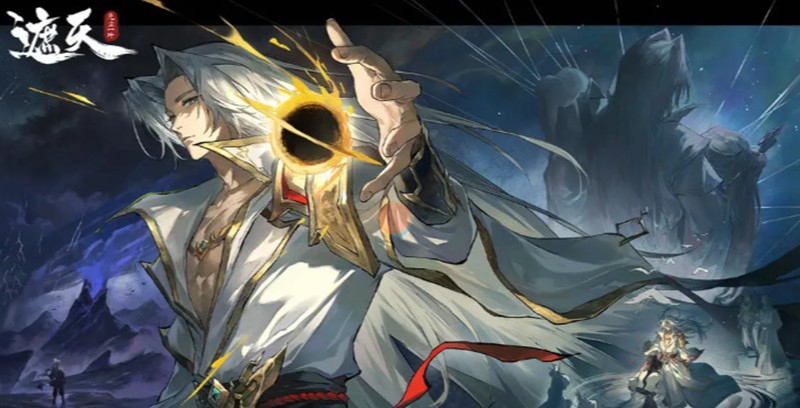
- 遮天凡尘一叶最强阵容怎么组合
- 时间:2025-09-05
-
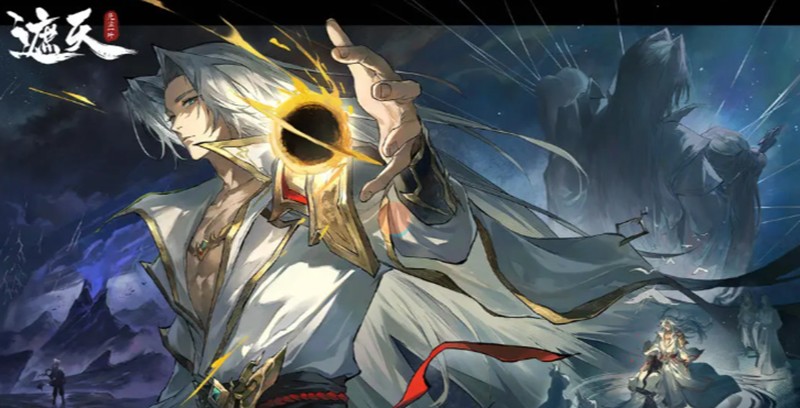
- 遮天凡尘一叶怎么玩好
- 时间:2025-09-05
-
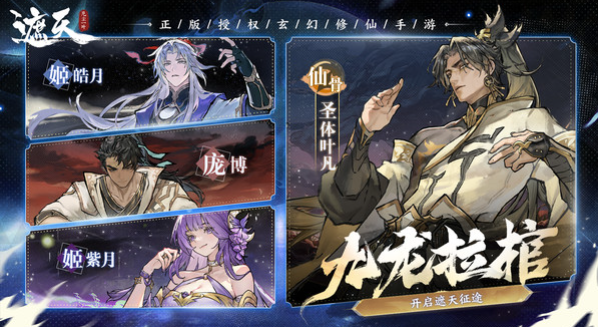
- 遮天凡尘一叶兑换码是什么
- 时间:2013-02-03
-

- 遮天凡尘一叶开发商是哪个
- 时间:2013-02-02
-

- 遮天凡尘一叶玩法介绍
- 时间:2013-02-01
精选合集
更多大家都在玩
大家都在看
更多-

- 酷的御姐名字男生网名大全(精选100个)
- 时间:2026-01-11
-

- 蛋仔派对炸蛋狂欢模式详解
- 时间:2026-01-11
-

- 钉钉关于钉钉在哪里?钉钉关于钉钉查看方法
- 时间:2026-01-11
-
- 美的发布空界M5空调:搭载开源鸿蒙系统与海思芯片 预售价2949元
- 时间:2026-01-11
-

- 微信昵称病娇男生网名(精选100个)
- 时间:2026-01-11
-

- 洗个痛快澡成就解锁全攻略
- 时间:2026-01-11
-

- 洋葱骑士团钓鱼图鉴全攻略
- 时间:2026-01-11
-

- 钉钉怎么领取钉钉卡?钉钉领取钉钉卡教程
- 时间:2026-01-11


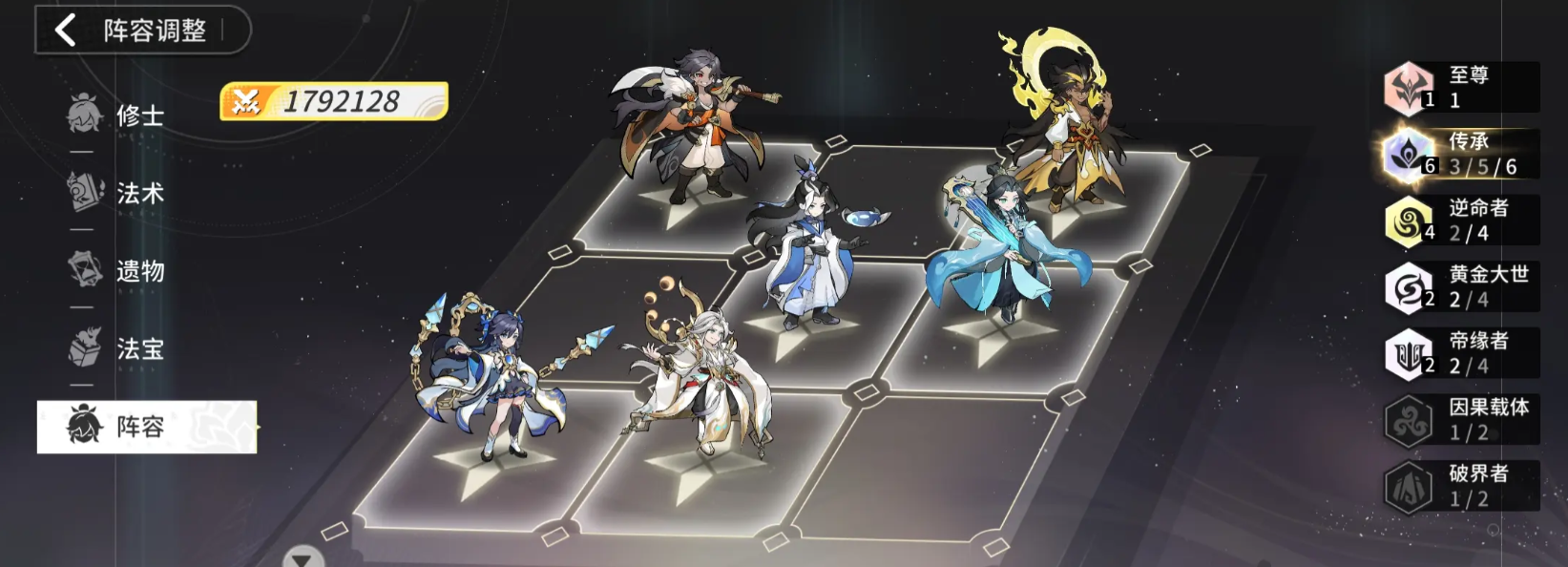
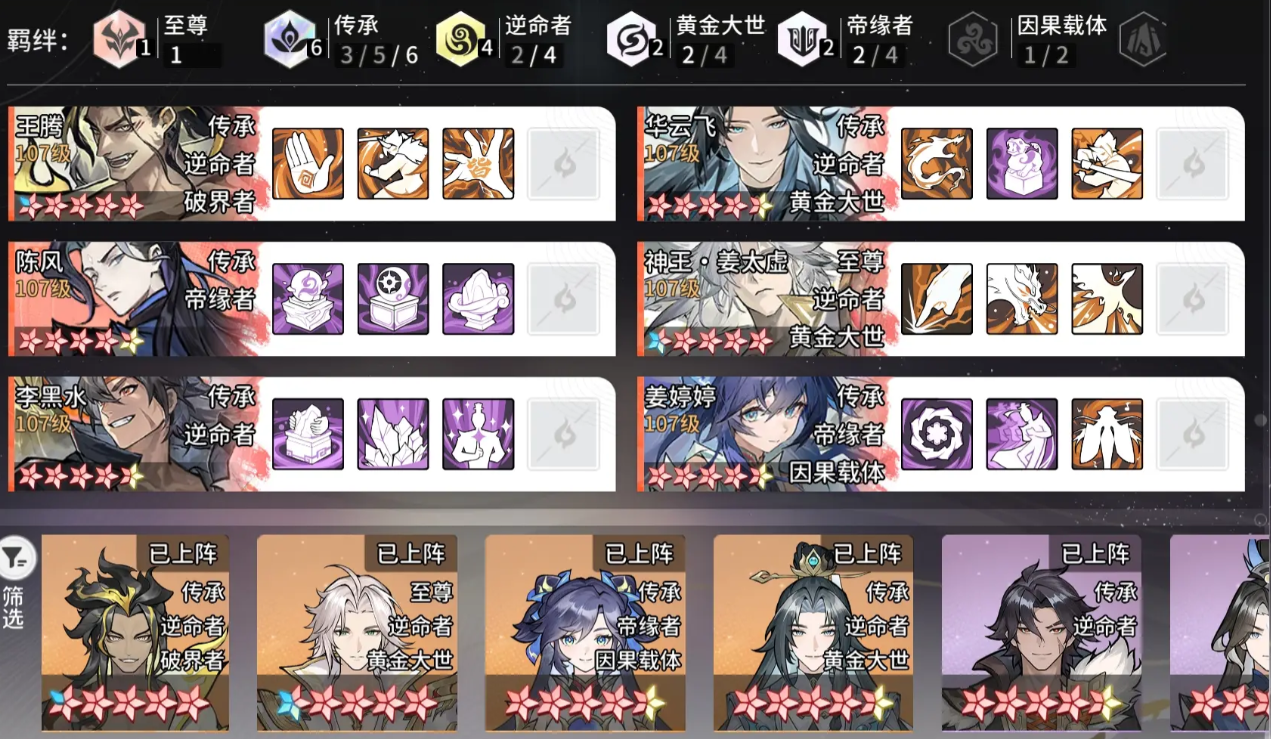

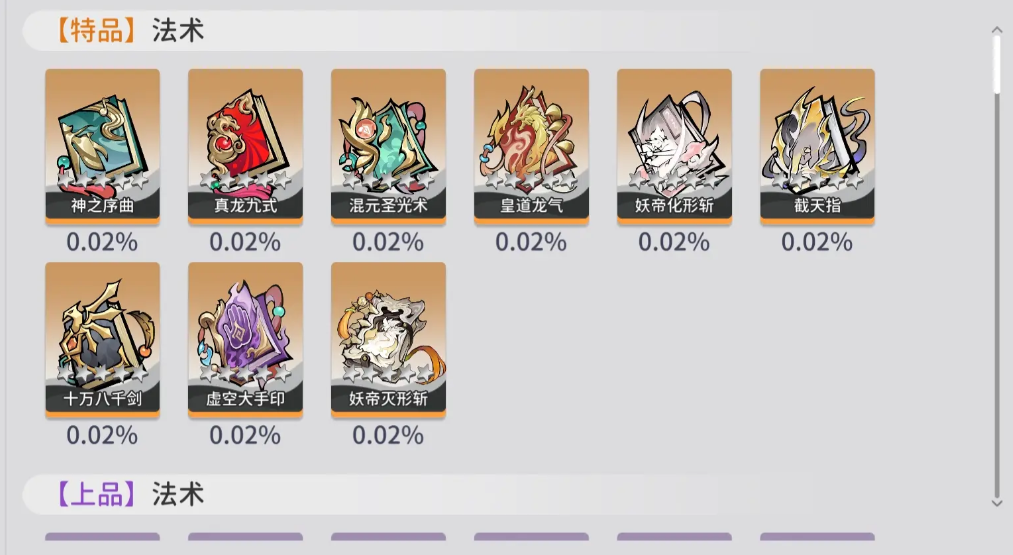



![《这是我的土地》 v1.0.3.19014升级档+未加密补丁[ANOMALY] v1.0.3.19014](https://img.wishdown.com/upload/soft/202601/04/1767522369695a4041041f4.jpg)










